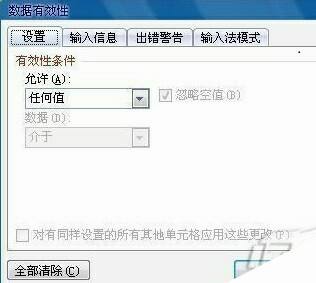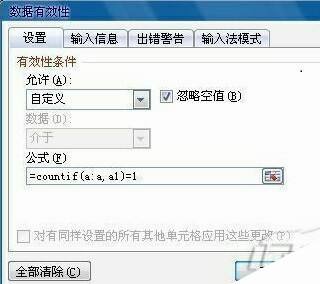Excel 2010数据有效性应用实例——拒绝录入重复数据
办公教程导读
收集整理了【Excel 2010数据有效性应用实例——拒绝录入重复数据】办公软件教程,小编现在分享给大家,供广大互联网技能从业者学习和参考。文章包含574字,纯文字阅读大概需要1分钟。
办公教程内容图文
图1 数据有效性窗口
2、切换到“设置”选项卡,打下“允许”下拉框,选择“自定义”,在“公式”栏中输入“=countif(a:a,a1)=1”(不含双引号,在英文半角状态下输入)。
图2 设置数据有效性条件
3、切换到“出错警告”选项卡,选择出错出错警告信息的样式,填写标题和错误信息,最后单击“确定”按钮,完成数据有效性设置。
图3 设置出错警告信息
4、这样,在A列中输入身份证等信息,当输入的信息重复时,Excel立刻弹出错误警告,提示我们输入有误。
图4 弹出错误警告
这时,只要单击“否”,关闭提示消息框,重新输入正确的数据,就可以避免录入重复的数据。
办公教程总结
以上是为您收集整理的【Excel 2010数据有效性应用实例——拒绝录入重复数据】办公软件教程的全部内容,希望文章能够帮你了解办公软件教程Excel 2010数据有效性应用实例——拒绝录入重复数据。
如果觉得办公软件教程内容还不错,欢迎将网站推荐给好友。